怎样用AE让静态合成照片动起来发布时间:暂无
1.本章主要内容;如图所示。

2.【打开】PS,【删除】多余图层,【打开】人物组,【选择】加深、减淡图层,【右键】创建剪贴蒙版。【选则】人物组,【右键】合并组。【合并】所有组和图层。【Ctrl+Shift+S】存储图片.psd。如图所示。

3.【打开】AE,将PS文件【拖拽】到AE中,【导入种类】合成-保持图层大小,【选择】合并图层样式到素材。如图所示。

4.【双击】PS文件,【导入】场景到时间轴面板,【关闭】除背景层外的所有图层,将人物阴影与人物【添加】父子链接。如图所示。

5.【复制】脚本文件,【粘贴到】AE安装根目录下的Script文件夹中。【窗口】-【3D PhotoMaker】,【选择】背景层,【选择】Creat cage。【选择】脚本创建的图层,【移动】到背景图层上方。如图所示。

6.【调整】脚本文件中X、Y轴位置和旋转参数,【调整】摄像机大小。【选择】背景图层,【选择】Creat Projection,创建映射。如图所示。

7.【右键】时间轴面板,【选择】合成设置-【3D渲染器】-【选项】-【阴影图分辨率】4000。如图所示。

8.【显示】人物阴影和人物图层,【打开】三维图层,【选择】人物人物阴影和人物图层,【选择】脚本中的【Foreground】选项卡,【选择】Insert In the scene。将鹿、shu1和shu2都进行如上操作。如图所示。
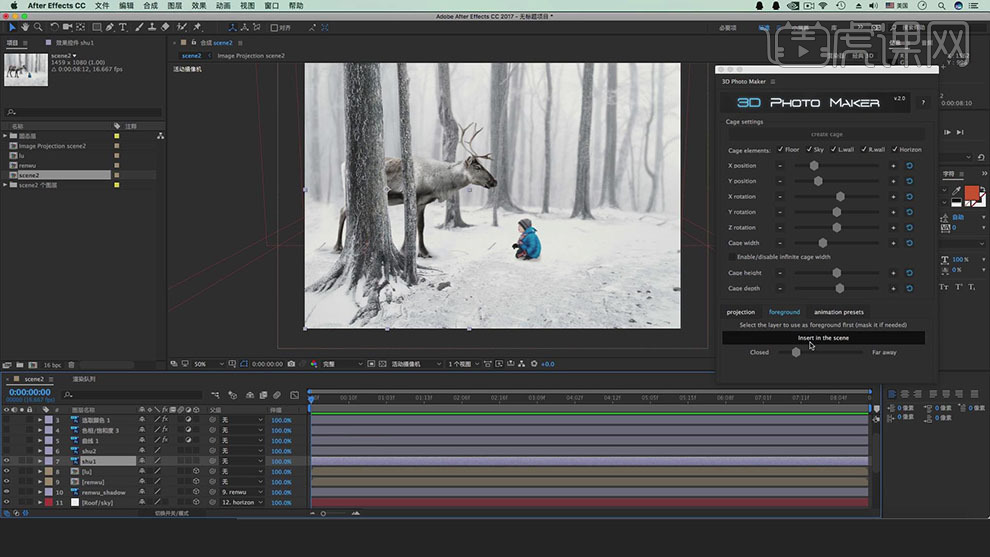
9.【选择】shu1和shu2,【调整】shu1和shu2的位置,【选择】鹿和人物层,【调整】鹿和人物层的位置,如图所示。
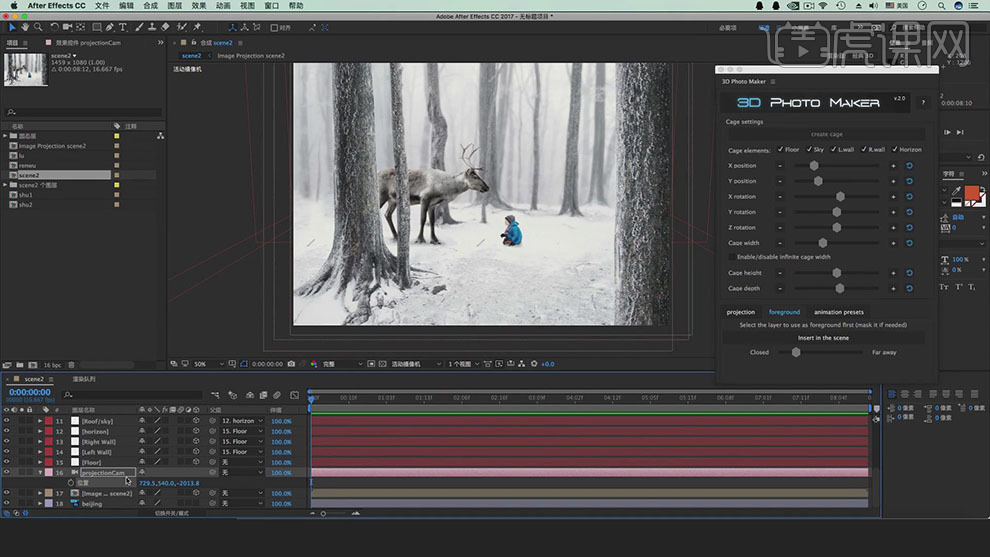
10.【移动】时间线到0秒,【选择】摄像机层,按【P】键显示图层位置,【调整】摄像机位置,【添加】关键帧,【右键】合成设置,【帧速率】25帧/秒,【移动】时间线到3秒,【调整】摄像机位置。如图所示。
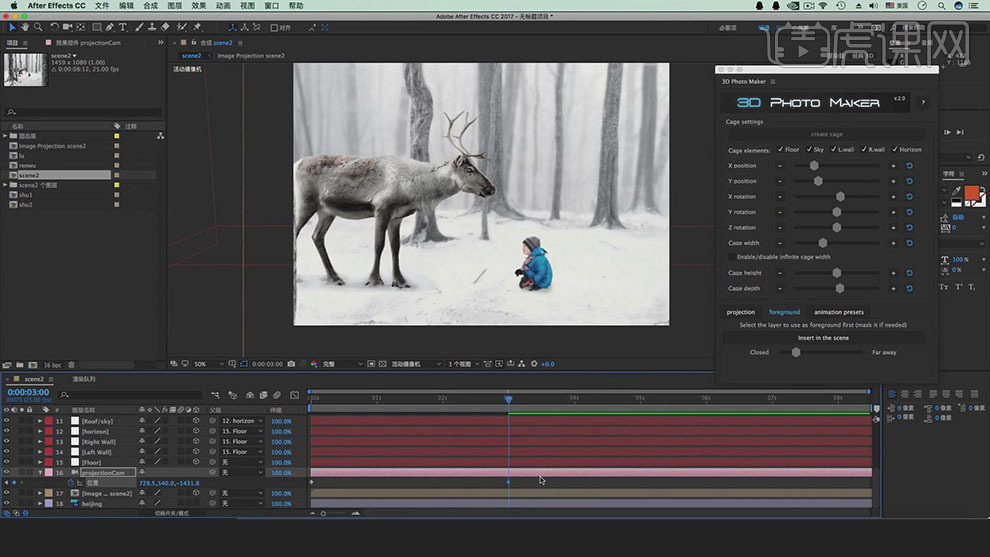
11.【框选】所有关键帧,【右键】关键帧辅助-【缓动】,如图所示。
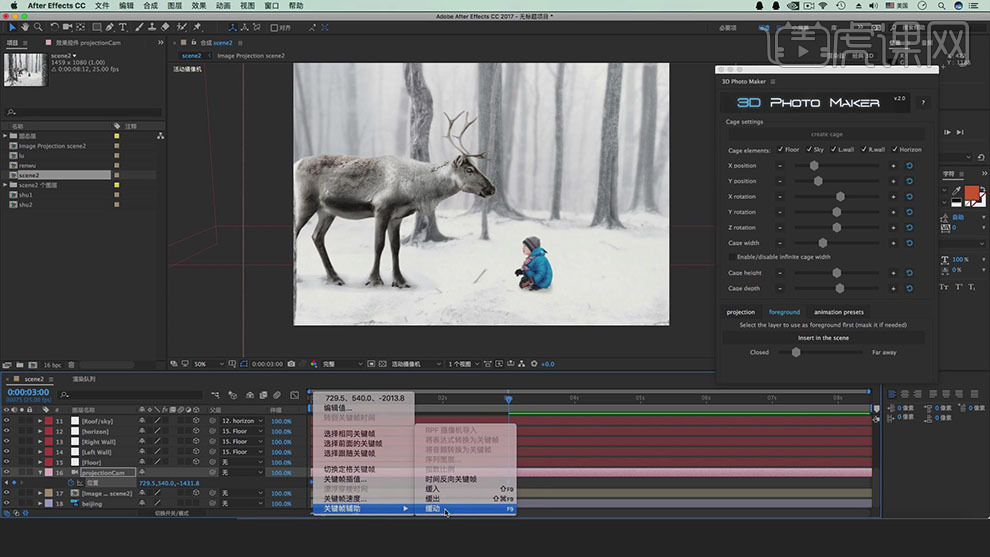
12.【图层】-【新建】-【纯色】,【名称】priticular,【效果】-【Trapcode】-【Particular】。【选择】Effects Builder,【Water and Snow】-【Cloud Cover】。【调整】Cloud Cover位置和大小,【调整】颜色为白色。【降低】不透明度。如图所示。
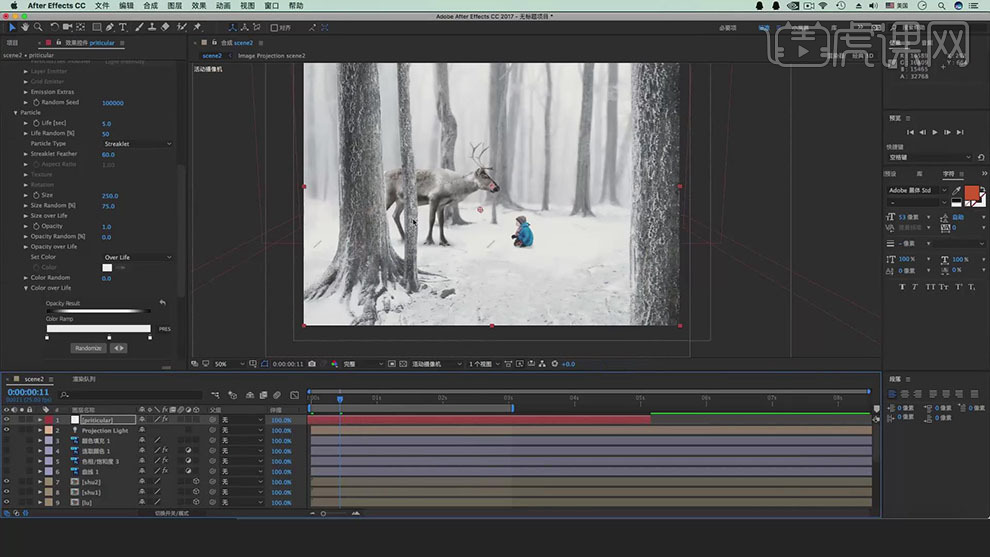
13.【图层】-【新建】-【纯色】,【名称】priticular,【效果】-【Trapcode】-【Particular】。【选择】Effects Builder,【Water and Snow】-【Snowy Night2】。【调整】Snowy Night2位置和旋转,【调整】参数。如图所示。
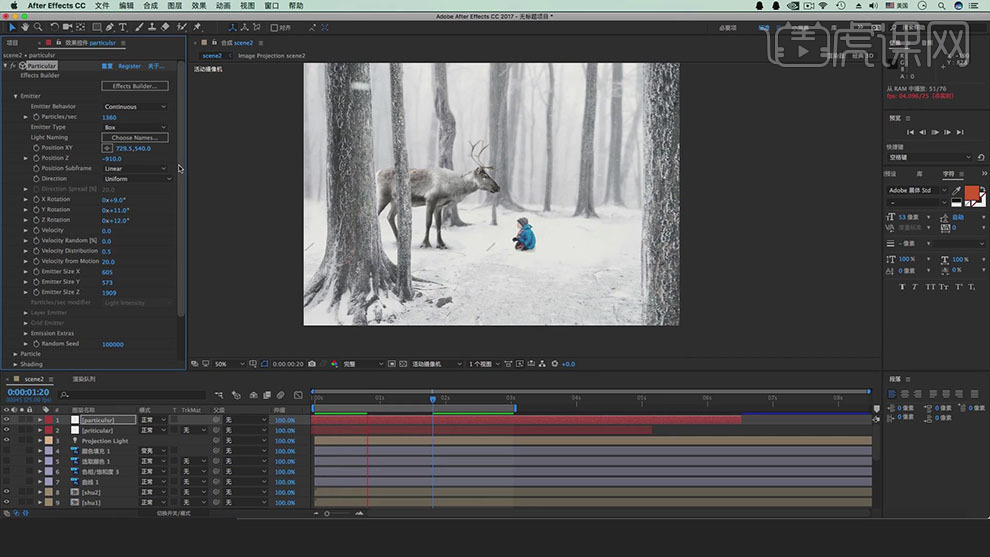
14.【Ctrl+D】复制priticular,【调整】效果面板中的参数。如图所示。
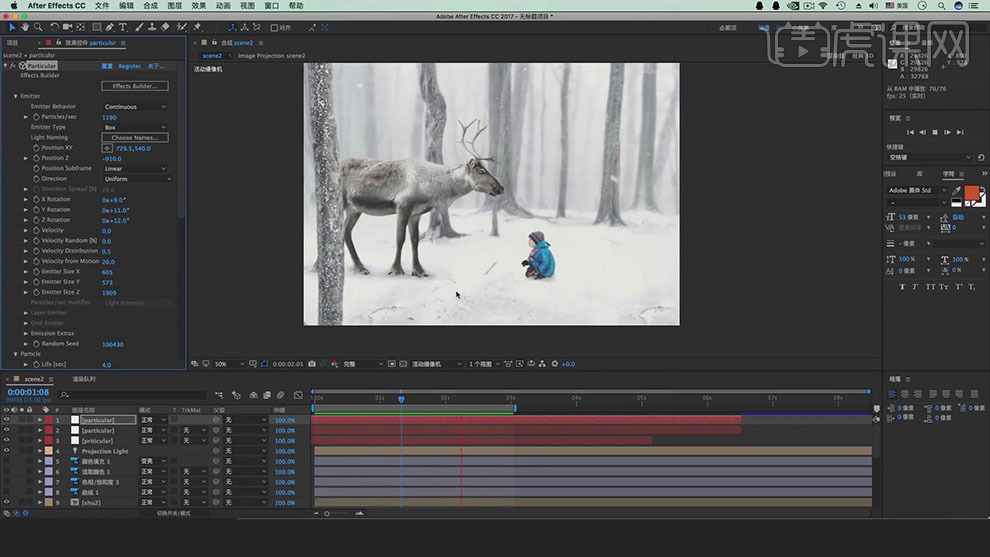
15.【选择】颜色调整层,【拖拽到】所有图层上方,【显示】颜色层。【选择】颜色填充层,【效果】-【颜色校正】-【曲线】,【调整】曲线参数。如图所示。
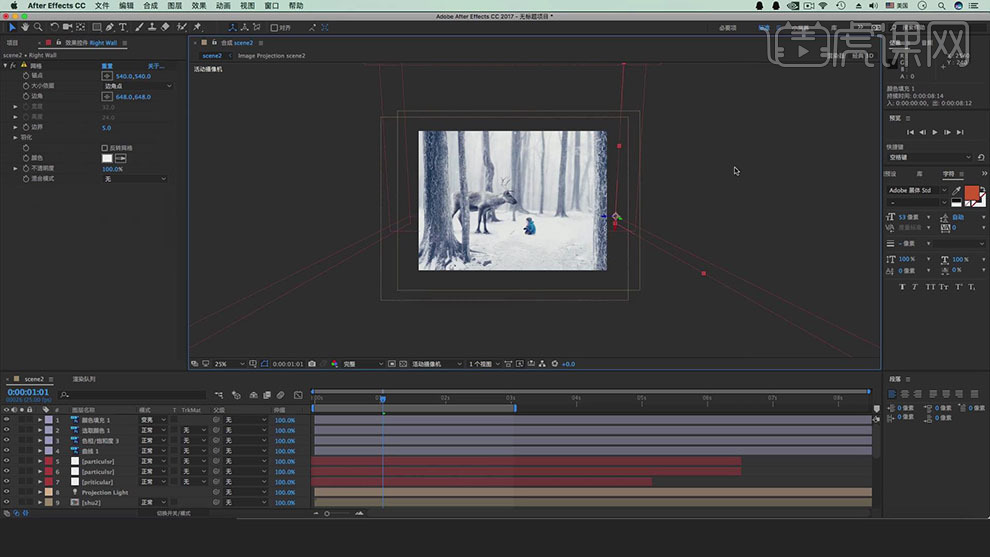
16.【双击】鹿层,进入合成,【选择】图钉工具,【创建】骨骼。按【U】键显示所有关键帧,【移动】时间线到第3秒,【调整】关键帧。如图所示。
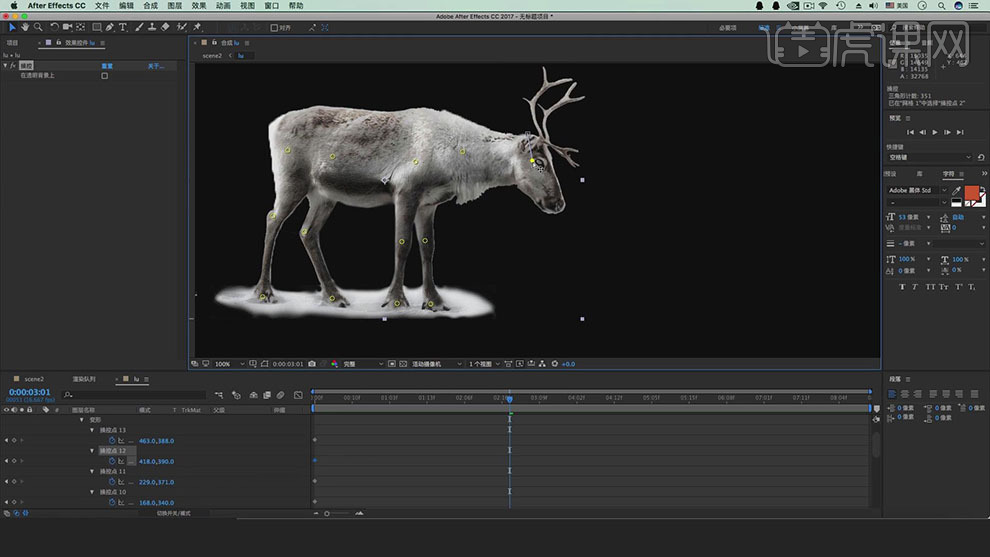
17.最终效果如图所示。
















